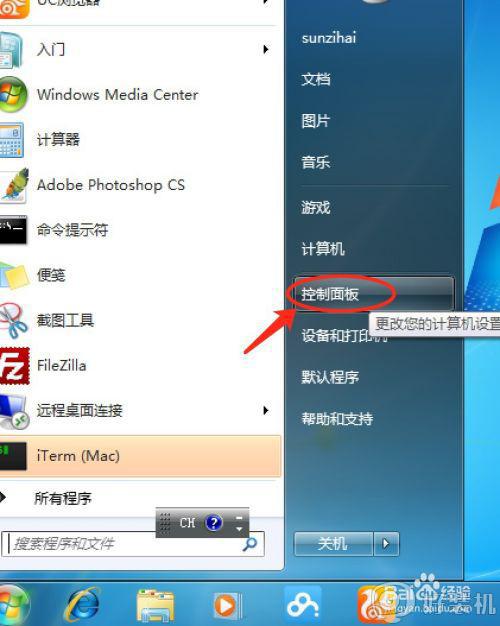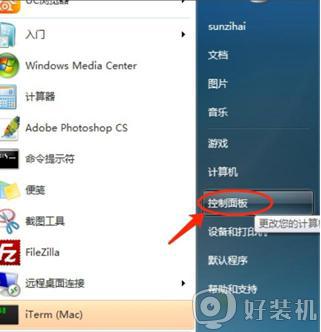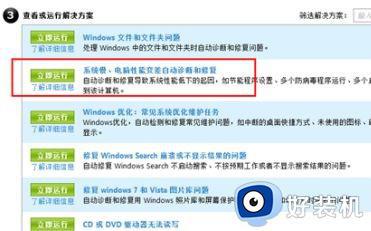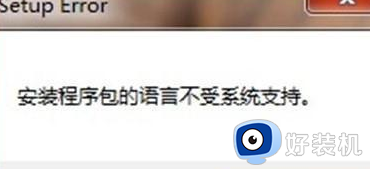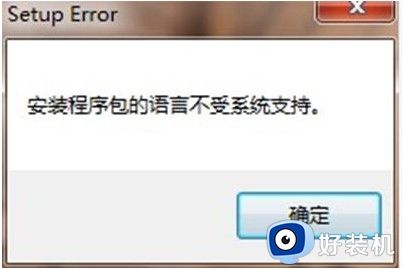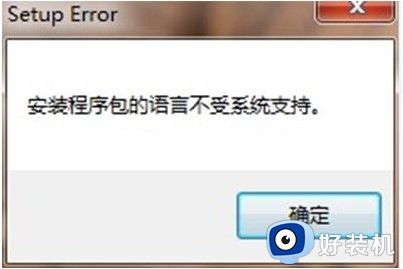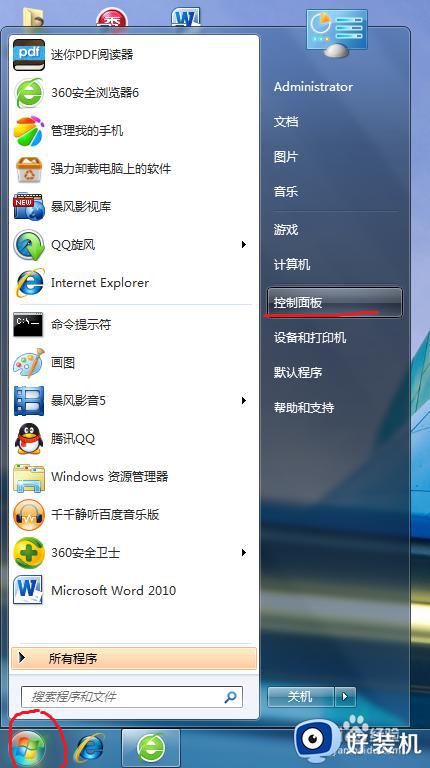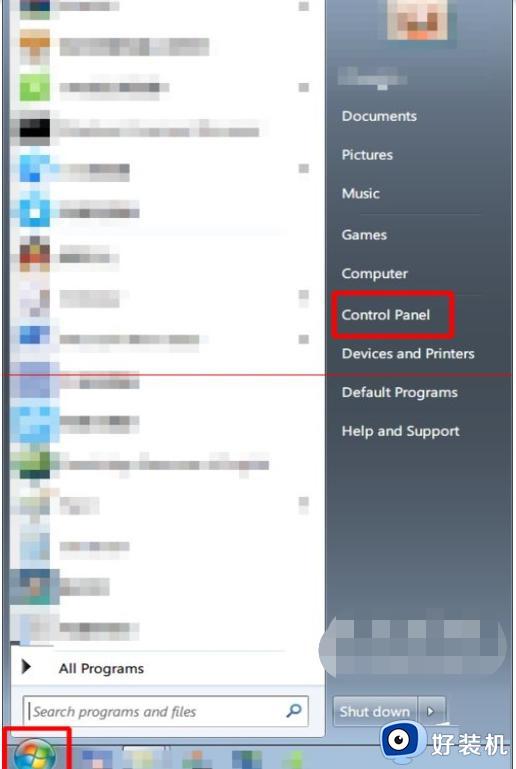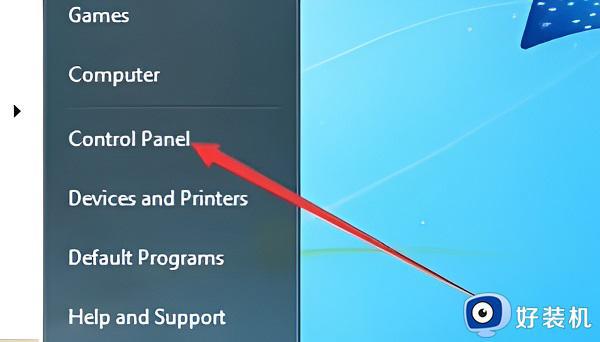win7如何安装中文语言包 win7简体中文语言包怎么安装
时间:2024-01-03 13:37:02作者:xinxin
由于微软发布的win7系统面向全世界用户的使用,因此总会有不同语言的系统版本来满足用户的需求,因此难免会导致一些用户安装的win7系统中没有中文语言包的情况,这时就需要用户手动安装,那么win7简体中文语言包怎么安装呢?这里小编就给大家讲解win7如何安装中文语言包,一起来看看吧。
推荐下载:win7最纯净版gho镜像下载
具体方法:
1.点开左下角开始菜单,打开“控制面板”。
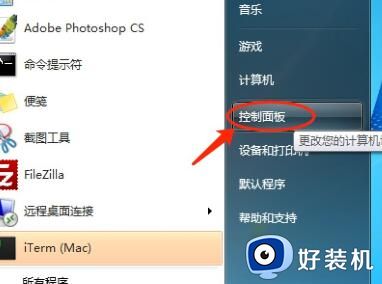
2.点击“时钟、语言和区域”。
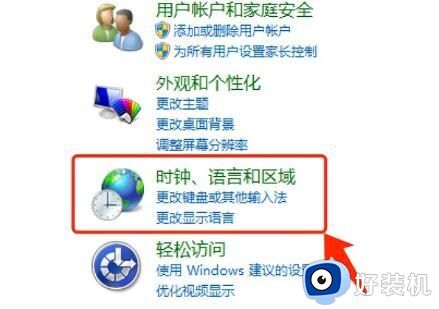
3.点击图示位置的“安装或卸载显示语言”。
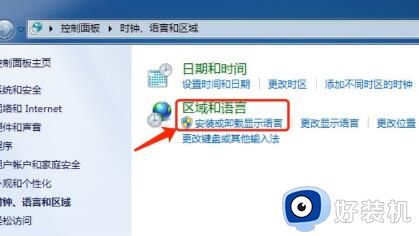
4.选择“安装显示语言”。
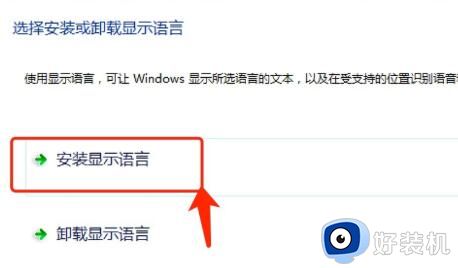
5.点击“可选更新”按钮。
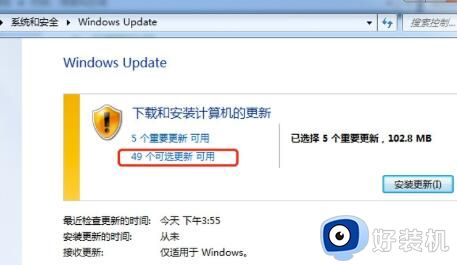
6.在列表下选中想要安装的语言包。
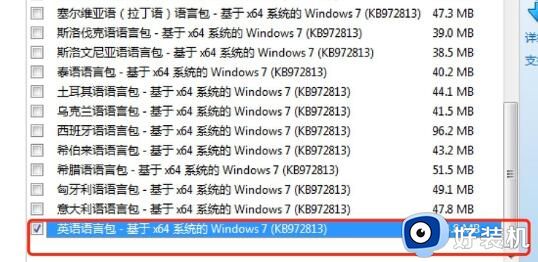
7.等待自动下载安装完成。
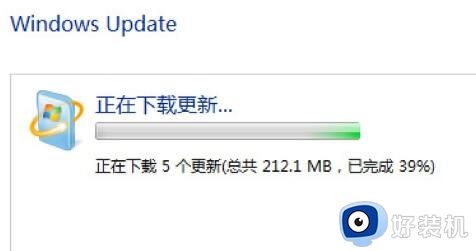
8.安装完成后,回到控制面板,点击“更改显示语言”,就可以更改语言了。
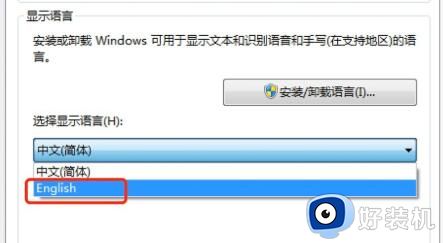
上述就是小编给大家介绍的win7如何安装中文语言包全部内容了,如果有不了解的用户就可以按照小编的方法来进行操作了,相信是可以帮助到一些新用户的。